Содержание
Самый важный аспект любой работы — правильный рабочий процесс. Как только вы узнаете, какие шаги следуете ежедневно, вы не только привыкнете к ним, но и повысите эффективность. Вы можете автоматизировать задачи, поделиться своим рабочим процессом с другими и устранить всю избыточность, которая замедляет вашу работу. Итак, что может быть лучшей темой, чем обсуждение процесса, которому я следую здесь, в Techwiser. Это проверено временем, и вы не ошибетесь.
Итак, вот лучшие инструменты повышения производительности, которые мы используем в TechWiser и которые выдержали испытание временем. Давайте сразу углубимся в это.
Лучшие инструменты повышения производительности для блоггеров
1. Кормление
Хороший писатель – это прежде всего хороший читатель. Однако при таком большом количестве информации, доступной в Интернете, невозможно уследить за всем. Посетите Feedly, агрегатор, который позволяет вам подписываться на ваши любимые блоги, веб-сайты и журналы в одном месте, а не посещать каждый веб-сайт по отдельности.
Вы можете начать свой ежедневный процесс формирования идей с помощью Feedly. Например, я использую его, чтобы получать все технические новости в одном месте. Для начала просто войдите в систему и выберите источник информации, на который вы хотите подписаться. Если вы ищете технологии, вам будут показаны такие примеры, как Engadget, Gizmodo, с возможностью предварительного просмотра. Немного больше функций добавлено: опция подписки по ключевым словам, лента Twitter и, конечно же, каналы YouTube.
Также читайте Как эффективно использовать Feedly
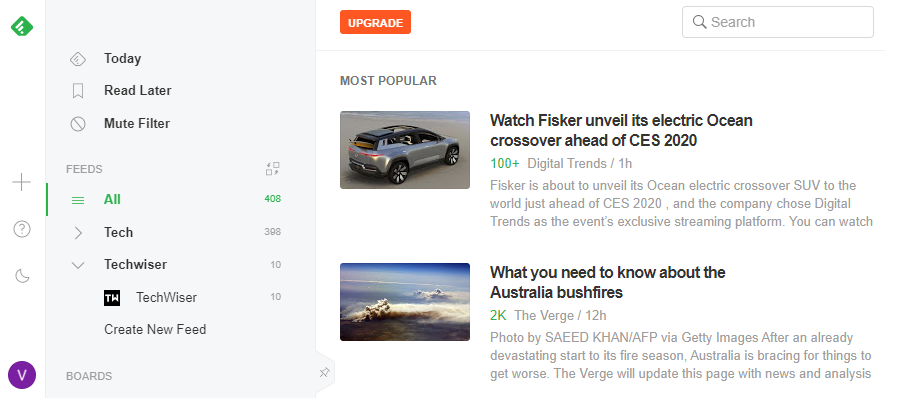
Кроме того, вы делите их на каналы, которые состоят из всех похожих веб-сайтов или источников. Если вам понравилась статья, вы можете сохранить ее на доске , откуда вы сможете получить к ней доступ в любое время. Это не только помогает вам находить информацию, но и помогает создать пространство для совместной работы, где вы можете создать команду и делиться информацией со всеми.
Хотя бесплатной версии будет достаточно для большинства из вас, если вам нужны такие функции, как публикация ее в Hootsuite, Zapier, доступ до 1000 источников и множество дополнительных функций, , вы можете приобрести профессиональную версию за 6 долларов США. или 18 долларов в зависимости от выбранного вами плана. Ой! Есть и темная тема!
В качестве альтернативы вы можете использовать Новости Google — другой агрегатор. Но лично я предпочитаю пользовательский интерфейс, который предоставляет Feedly.
Получите Feedly здесь .
2. Планировщик ключевых слов Google
Как только у вас возникнет несколько идей, вы будете готовы написать о них статью. Но прежде чем тратить какие-либо ресурсы, важно выяснить, сколько людей ищут эту конкретную тему. Потому что, давайте будем честными, без читательской аудитории даже хороший контент теряется. Поэтому всякий раз, когда я пишу статью, я просматриваю ее через Планировщик ключевых слов Google, чтобы получить представление об охвате публикации, количестве кликов и т. д.
Чтобы получить доступ к этому разделу, а также к рекламе, вам понадобится рекламный аккаунт Google. Вы можете оставить это объявление неактивным, если хотите просто использовать инструмент подсказки ключевых слов. Просто введите ключевую фразу и запустите ее через планировщик ключевых слов Google. Он не только покажет вам общее количество поисков по этому ключевому слову/ключевой фразе, но также предложит вам лучшие ключевые слова. В идеале я выбираю темы с высоким спросом и низким предложением, т. е. среднее количество поисковых запросов в месяц составляет 100–1 000 или 1–10 000, а конкуренция низкая или средняя.
Совет. Для входа в систему без данных личной карты можно использовать различные генераторы данных карты.
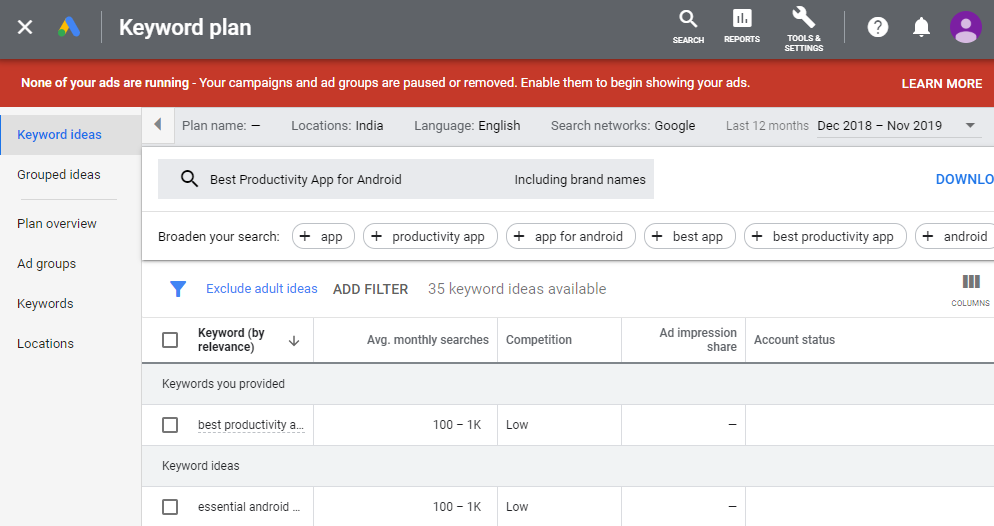
Вы можете получить доступ к планировщику ключевых слов из раздела инструментов и настроек в разделе планирования. Инструмент покажет вам такие атрибуты, как средний ежемесячный поиск и конкуренция. Поэтому в следующий раз, когда вы будете слишком уверены в названии, обязательно пропустите его через планировщик.
Загрузите Планировщик ключевых слов Google здесь .
3. Трелло
После того, как у вас есть окончательный список ключевых слов, пользующихся высоким спросом и низким предложением, вам нужно место для их организации. Trello позволяет объединить все эти идеи в одном месте, а также предоставить возможность сотрудничать и делиться ими с большим количеством людей.
Также читайте 5 лучших приложений-планировщиков на неделю для Android и iOS
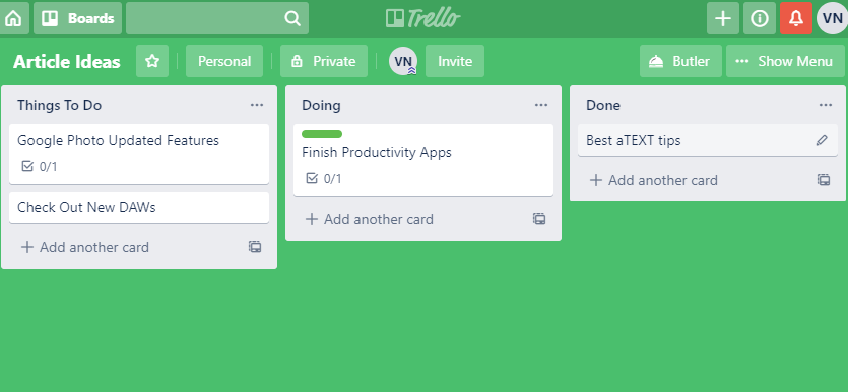
По сути, вам придется работать с тремя вещами: досками, списками и карточками. Доска – это место, где вы организуете свой проект в списках, а затем в карточках, которые обозначают поставленную задачу.
Например, Techwiser (Блог), Techwiser (YouTube) — это доски, которые можно дополнительно разделить на списки, включающие идеи статей («Сделать»), статьи, над которыми в данный момент работают («В работе») и опубликованные статьи («Готово»). Схему можно продублировать на любую плату. В списках есть карточки, которые являются наиболее важной частью, поскольку позволяют назначать задачи. Вы можете добавлять участников в задачи, устанавливать собственный цвет, составлять контрольный список и т. д. Нет ограничений на количество карточек, которые вы можете сделать, а также возможность перетаскивать их в любой список, ставить сроки, прикреплять изображения и т. д. делает его действительно гибким.
Получите Trello здесь .
5. Документы Google
Наконец-то пришло время написать статью.
Хотя большинство людей предпочитают WordPress, совместная работа в реальном времени по-прежнему остается проблемой с WordPress, из-за чего иногда мне приходится работать в Google Docs. Когда я заканчиваю писать, я просто копирую и вставляю текст в WordPress. Просто убедитесь, что вы вставили его без форматирования, т. е. вместо Ctrl + V используйте Ctrl + Shift + V. (или Cmd + Shift +v, если вы используете Mac)
Также читайте 9 лучших дополнений к Google Docs, позволяющих максимально эффективно использовать его (2020 г.)
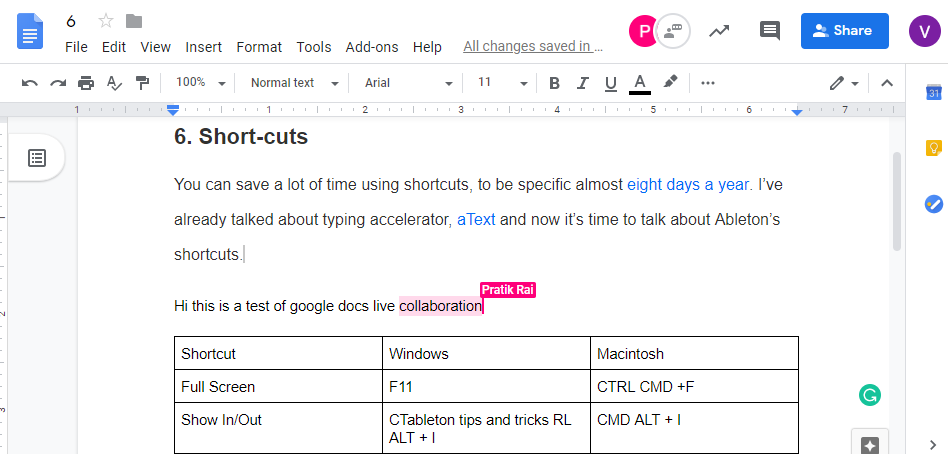
Есть несколько причин, по которым я предлагаю Документы Google: я могу поделиться документом с клиентом и получить обратную связь в режиме реального времени, чего нет в WordPress. Так что, если вы не индивидуальны и в вашей команде над одним проектом работает больше людей, это может быть отличным инструментом для экономии времени. Меня также беспокоит неспособность WordPress плавно работать с таблицами, что в Google Docs очень просто. Теперь он также поддерживает Grammarly, что стало одной из причин, по которой пользователи остановились на WordPress.
Да, это личное предпочтение, но расширения , как и Google Scholar, Dictionary, делает его в целом лучшим пакетом.
Получить Документы Google здесь .
6. Слабость
В TechWiser написание текстов — это командная работа с постоянным вкладом в SEO и исследованиями. И тут на помощь приходит Слабый .
Slack — это популярное приложение для общения , ориентированный на рабочих мест. Считайте, что это похоже на WhatsApp или Skype, но для организаций. Помимо того, что это обычное пространство для общения и обмена файлами, оно имеет множество тонких функций, которые выделяют его, и да, вы можете спокойно переходить в спящий режим после работы, в отличие от постоянно гудящего WhatsApp.
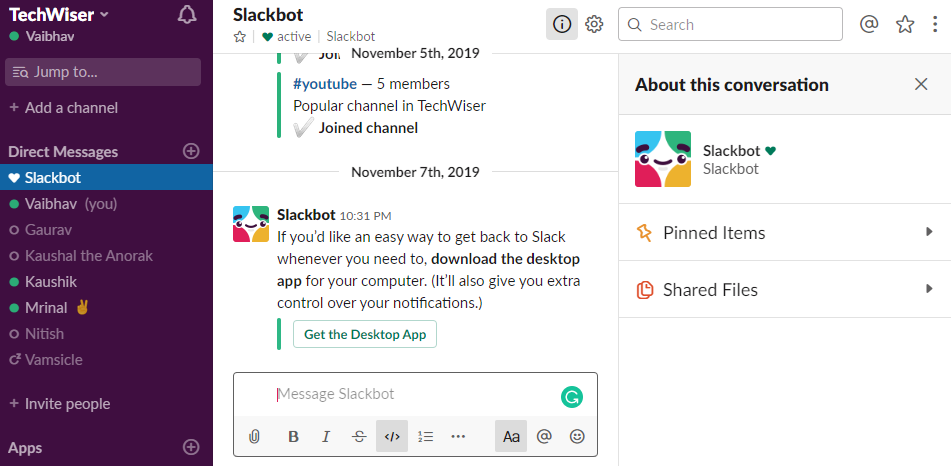
Если вы писатель-фрилансер, вы можете переключаться между несколькими организациями, что позволяет вам управлять всем из одного пространства, но при этом независимо друг от друга. Помимо основных функций, таких как обмен изображениями, документами и закрепление сообщений, вы также можете использовать интеграции с другими приложениями, такими как Google Drive, Trello, Zapier и т. д. Вы можете выбрать конкретное сообщение и добавить напоминание.. Внизу есть специальный инструмент форматирования, который также позволяет редактировать текст.
Получите Slack здесь .
7. Запир
Хотя большинство обсуждений происходит в Trello и Slack, возможность автоматизировать определенные задачи может оказаться полезной и сэкономить много времени. Вот как я это делаю.
Я создал ZAP — термин, обозначающий автоматизацию внутри Zapier. Затем я связал свою учетную запись Slack и учетную запись ToDoist, чтобы обе могли работать в тандеме. Обсуждая и завершая множество проектов в Slack, я решил создать систему автоматизации, которая позволит мне использовать сообщения Slack в качестве задач в ToDoist.
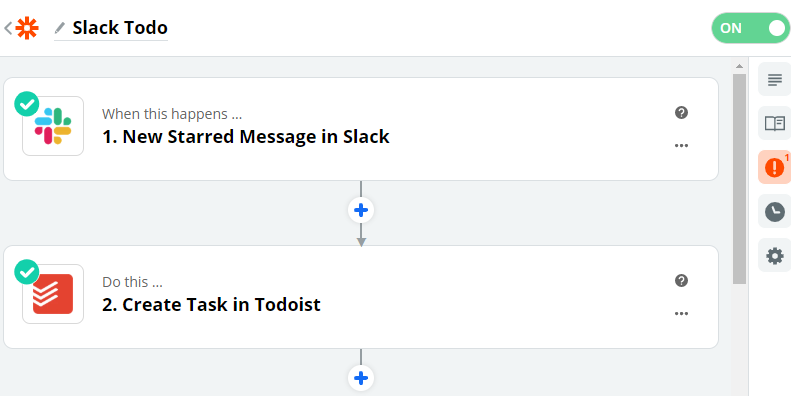
Выбор приложения – первый шаг. Затем вы выбираете событие, которое запускает автоматизацию. В этом случае, как только я запускаю сообщение в Slack, оно создает тот же текст, что и задача в ToDoist, что исключает открытие ToDoist и помогает мне сэкономить несколько дополнительных шагов. Интеграция с такими приложениями, как Feedly, Trello и другими, делает его одним из лучших инструментов на рынке для экономии времени.
- Недоступно на Android
Получите Zapier здесь .
8. Канва
Без изображений статья будет неполной. Платформы социальных сетей, от Twitter, Facebook до Instagram, предоставляют платформу для более интерактивной демонстрации изображений, видео и инфографики. Всегда есть возможность использовать специальное программное обеспечение, такое как Photoshop, но зачем вообще это делать, если это можно сделать легко и бесплатно?
Также читайте Лучшие фоторедакторы для Windows 10
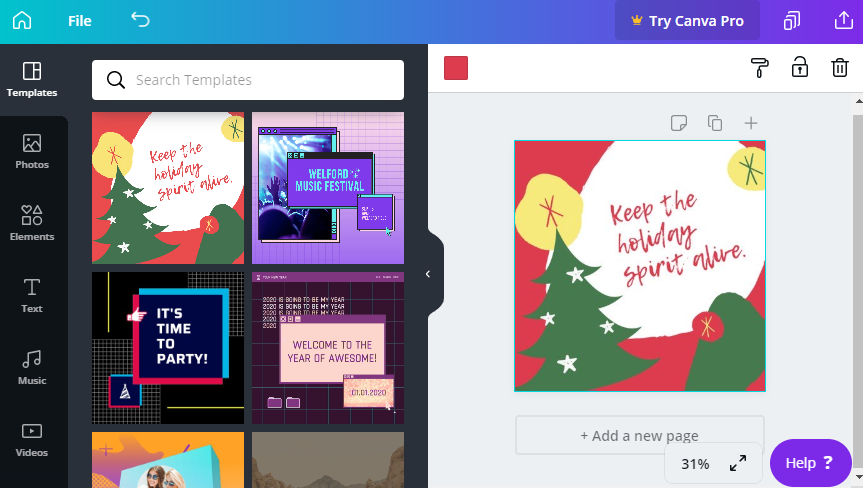
Canva — универсальный вариант, если вы хотите создавать логотипы, изображения, быстро редактировать видео и даже приглашения на день рождения. Он доступен как на телефоне, так и на компьютере, поэтому вы можете получить к нему доступ в любое время. Вы можете выбрать один из шаблонов или начать с нового дизайна. Что касается редактирования, вы можете выполнять все основные операции, такие как изменение шрифта, размера, цвета и т. д. Кроме того, вы также можете добавлять объекты, видео в изображения и добавлять в проекты эффекты и фильтры.
- Шаблоны практически для всех социальных сетей
Купите Canva здесь .
9. Hootsuite
Вы часто откладываете свои планы, потому что вам нужно постоянно обновлять свои ленты в социальных сетях и вы чувствуете, что ваше присутствие важно? Существует множество приложений, которые позволяют объединить все ваши учетные записи в социальных сетях в одном месте и дают возможность планировать все ваши публикации. Hootsuite — одна из платформ, которая позволяет вам это сделать.
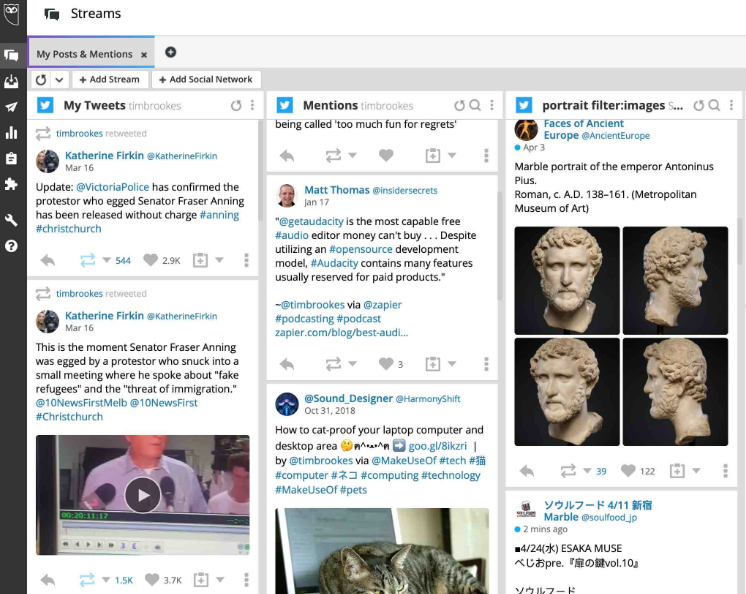
С помощью бесплатной учетной записи вы можете подключить до трех учетных записей социальных сетей, таких как Twitter, Facebook, Instagram и т. д. Вы можете запланировать публикации на определенную дату и время в будущем. Так что, если экономия времени является вашим приоритетом, зарегистрируйтесь прямо сейчас. Двумя основными аспектами являются потоки и издатель. Хотя поток имеет макет столбца. это поможет вам получить хронологическую информацию в режиме реального времени более индивидуальным способом. Например, просмотр ленты Facebook или сообщений. Также есть раздел аналитики, в котором представлены основные показатели, такие как рост подписчиков, популярные ссылки и т. д.
Получите Hootsuite здесь .
Заключительное слово
Хотя я в основном следую этой хронологии, она может варьироваться от человека к человеку. Тем не менее, все приложения очень функциональны и повышают ценность вашего контента. Поэтому, когда у вас есть возможность собрать все блоги в Feedly, найти лучшее ключевое слово в Планировщике ключевых слов Google, добавить идеи в Trello и подзадачи в ToDoist, половина работы уже сделана.
Затем следует выбрать платформу для написания, для меня это WordPress, но, как указано выше, вы также можете попробовать использовать Google Docs. С помощью Slack вы можете обсуждать и делиться подробностями о проекте с членами вашей команды и даже добавлять автоматизацию с помощью Zapier. Когда большая часть битвы выиграна, используйте Canva для редактирования своих публикаций в СМИ и Hootsuite для планирования публикаций на будущее. Тада! Звучит эффективно? Попробуйте и дайте мне знать в разделе комментариев.
